Online és offline konvertálási folyamat: SWF WMV-vé
SWF is a legacy file format created by Adobe for the Shockwave Flash player. Flash is no longer supported by many browsers, was never supported by iOS devices, and the SWF file format is seldom used these days due to performance and security problems. On the other hand, WMV is a set of video compression codecs created for early internet video streaming and physical media such as HD-DVD and Blu-Ray. Video in this file format is natively viewable on Windows devices, so you may wish to convert SWF files to WMV because Flash players are becoming more unsupported, and you can no longer play SWF files. Hence, we provide you with two options to convert your SWF to WMV.
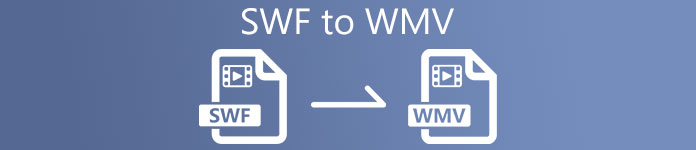
1. rész: Az SWF egyszerű konvertálása WMV-vé Windows és Mac rendszeren
Video Converter Ultimate is a multimedia converter that converts practically all major video and audio files to your desired output format. It can convert video files in batches, making it more potent than it seems. It does not stop at converting; it also enables users to modify their videos with the help of helpful editing tools. Furthermore, this video converter supports various formats, including the most widely used nowadays. More significantly, it converts at a faster rate than comparable software. To use this particular software, follow these simple steps:
Step 1: Click the Free Download button to download the .exe file you will need to install the software. Wait for it to finish, open it, and follow the installation process promptly. Click Start Now and launch the software.
Ingyenes letöltés Windows 7 vagy újabb rendszerre Biztonságos letöltés
Ingyenes letöltés macOS 10.7 vagy újabb rendszerre Biztonságos letöltés
Step 2: Upload the video file you wish to convert by clicking the + button in the middle of the interface. Alternatively, drag the file from your desktop and drop it on the interface, and it will automatically import.
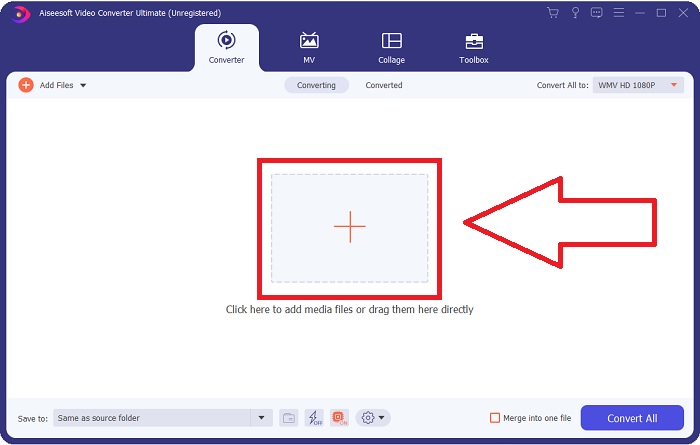
Step 3: Click the drop-down arrow on the right in which you will see the current format your video is in, and it will show you all the available formats to choose. In this case, scroll down and select WMV or just type it in the search bar. All video qualities are also available to choose from on the right panel.
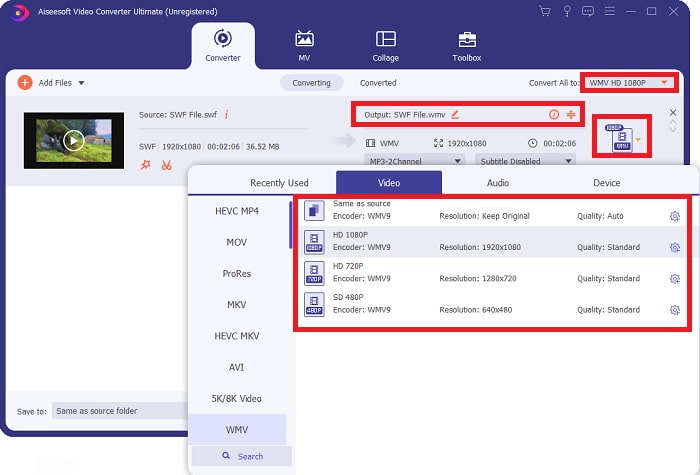
Step 4: To further edit your video, click on the gear icon on the right to show all the handy editing tools. From there, you can make all the necessary adjustments that best suit your needs. Just click the Create New button once you are finished.
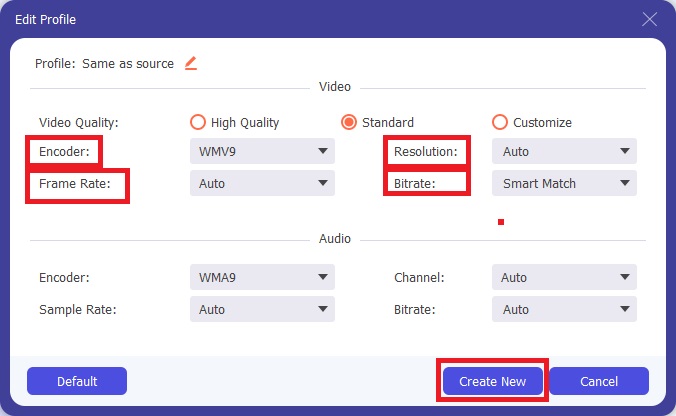
Step 5: Finish the conversion process by finally clicking the Convert All button on the window's bottom right corner and waiting for it to finish.
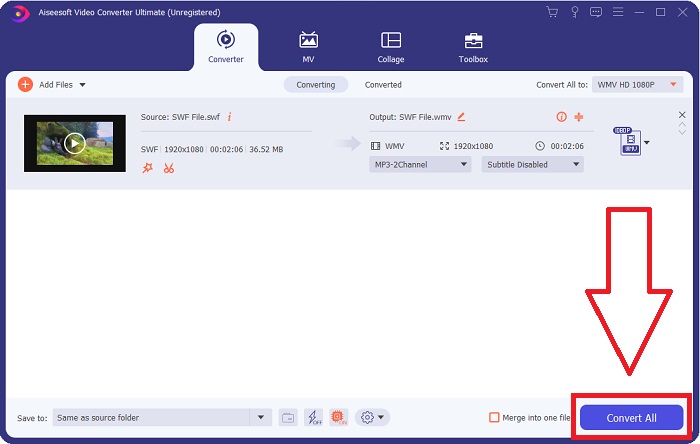
2. rész. Egy másik tipp az SWF WMV Online konvertálásához
Az FVC Free Video Converter mindig ingyenes, és nem igényel regisztrációt. Egyes ingyenes online videokonverterek korlátozzák a konverziós időkereteket vagy a fájlméretet. Ha az összes ingyenes konverziós időt felhasználta, vagy a fájl túl nagy, akkor is vásárolnia kell egy csomagot, még akkor is, ha ritkán konvertál videókat. Az FVC Free Video Converter azonban nem rendelkezik ilyen korlátozásokkal, és bármikor konvertálhatja a videókat.
Ezen túlmenően, ehhez a szolgáltatáshoz nincs szükség regisztrációra a nagyobb fájlok konvertálásához, ellentétben a legtöbb online videokonvertálóhoz regisztráció szükséges az 1 GB-nál nagyobb videók konvertálásához. Íme a lépések, amelyeket követnie kell ehhez a fantasztikus eszközhöz:
Step 1: To go to the website, click this link. Then, download the launcher quickly by clicking the Add Files to Convert button and waiting for it to finish.
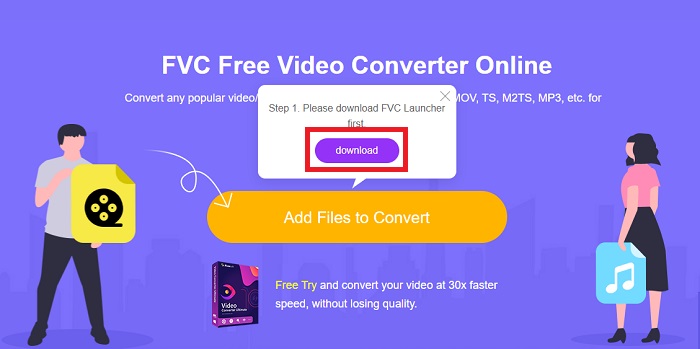
Step 2: Click the said button again, and this time, it will allow you to upload the video file you wish to convert. After that, select WMV among all the available formats.
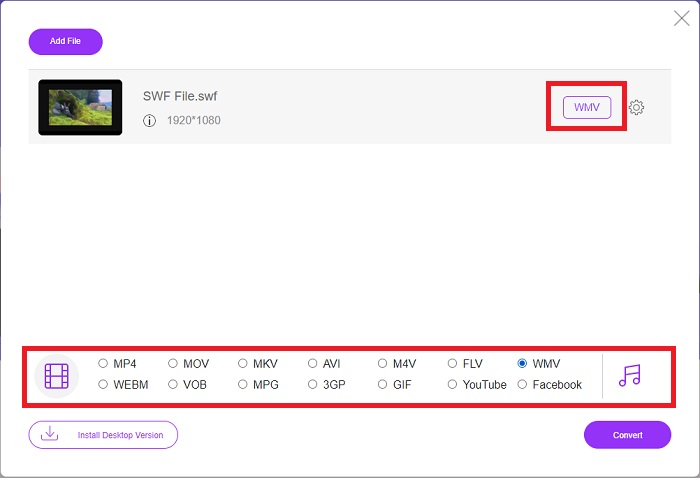
Step 3: You can still use handy editing tools like the software itself. Just click the gear icon, and it will show you all the adjustments you can make. To save the changes made, click OK and once you finish adjusting, click Convert to start the process.
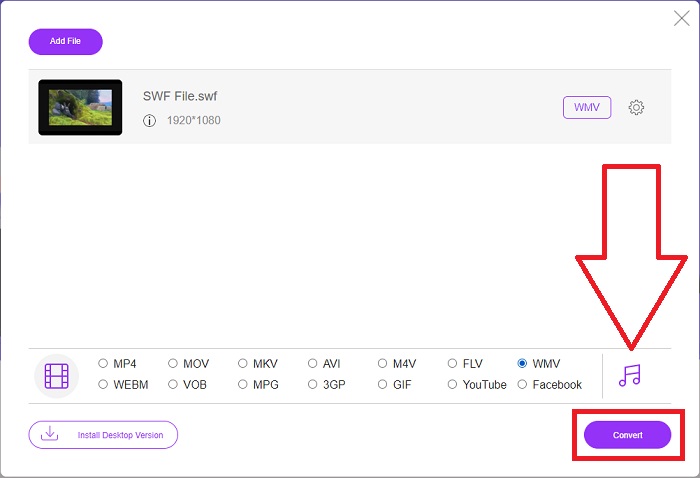
Összefüggő:
3. rész. Széleskörű ismeretek az SWF és WMV formátumokról
Ha többet szeretne tudni a két formátumról, olvassa tovább ezt a cikket. Minden szükséges és lényeges információt megadunk, amire háttérként szüksége lehet.
Az Adobe az SWF fájlformátumot használja filmek és vektor alapú animációk tárolására. A Small Web Format a rövidítése; azonban ShockWave Format néven is ismert. Általában videó közvetítésére használják az interneten keresztül, különösen a böngésző alapú játékokban. Sajnos az Adobe kijelentette, hogy teljesítményi és biztonsági problémák miatt 2020 végére leállítja a Flash formátum támogatását.
Másrészt a WMV fájl egy Windows Media Video fájl, amely a Microsoft egy vagy több videotömörítési formátumával tömöríthető. Ez egy népszerű videotárolási formátum a Windows rendszerben, ezért bizonyos harmadik féltől származó alkalmazások használják olyan dolgokhoz, mint például a rövid animációk. Úgy tervezték, hogy olyan Microsoft médialejátszókkal működjön együtt, mint a Windows Media Player és a Movies & TV. A Digital Rights Management (DRM) rendszerekkel való használathoz a WMV-fájlok titkosítottak lehetnek.
| Kis webformátum | Windows Media Videó | |
| Fájlkiterjesztés | .swf | .wmv |
| Fejlesztő | Adobe Systems Incorporated | Microsoft |
| Támogató programok | ◆ Adobe Flash Player ◆ Adobe Flash ◆ Professzionális CC ◆ GOM Player ◆ Adobe Dreamweaver 2020 | ◆ VLC Media Player ◆ MPlayer ◆ Media Player Classic ◆ Windows Media Player |
4. rész. GYIK az SWF és WMV konvertálásával kapcsolatban
Mire használhatók a WMV fájlok?
A WMV videofájlok a legjobb formátum a videoanyagok online vagy HD DVD-n és Blu-ray lemezeken történő értékesítéséhez.
Mire használható az SWF fájl?
A Flash-fájlokat vagy SWF-fájlokat gyakran használják multimédiás információk hatékony terjesztésére az interneten.
Az SWF-fájlok szerkeszthetők?
Az Adobe Flash az Adobe által használt fájlformátum. Más multimédiás fájloktól eltérően az SWF-fájlokhoz a Flash Player beépülő modul szükséges a webböngésző megtekintéséhez. Ezenkívül a felhasználók nem szerkeszthetik közvetlenül az SWF fájlokat.
Következtetés
Az FVC Video Converter Ultimate a tökéletes választás az Ön számára, ha kezdő vagy egyszerűen amatőr, ha videokonverzióról van szó. Nem túl gyakran konvertál videoformátumokat. Előnyei, mint például az állandó videoformátum-konverzió, a hasonló programokhoz képest gyors videofájl-konverzió, az egyszerű kezelés, a különféle formátumok támogatása stb., hozzájárulnak ahhoz, hogy a legjobb videó konverterré váljon. Videókonverzió esetén a Video Converter Ultimate és online megfelelője a legelfogadhatóbb lehetőség.



 Video Converter Ultimate
Video Converter Ultimate Screen Recorder
Screen Recorder


